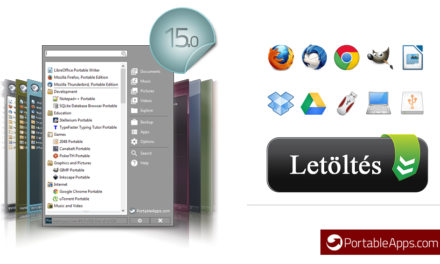Flash-Kurs: Animierte Handschrift erstellen
Dieser animierte Effekt ist einer meiner persönlichen Favoriten, da ich regelmäßig um Hilfe bei dieser Technik gebeten werde, obwohl sie im Grunde aus einfachen Schritten besteht. Wenn ich die Entstehung eines „selbstgeschriebenen“ Textes präsentiere, stellt sich im Publikum fast immer die Frage: „Wow, ist das alles?“ Das hier gezeigte Beispiel wurde mit einer animierten Maske mit relativ kleiner Dateigröße erstellt, die sich auch zum Erstellen größerer Textblöcke eignet.
- Geben Sie als ersten Schritt etwas auf dem Desktop ein. Die Art des Textes spielt hier keine Rolle, wählen Sie einfach eine Schriftart und beginnen Sie mit der Eingabe. Standardmäßig kann die dynamische Natur von Textfeldern in einigen Fällen angemessen sein, aber wenn Sie dem Textfeld Effekte (wie Maskierung, Alpha, Drehung, Größenänderung) hinzufügen, kann der Flash Player den Text möglicherweise nicht perfekt wiedergeben. Wenn Sie dynamischen Text verwenden möchten, betten Sie die Umrisse der Buchstaben ein.

- Wenn Sie das Verhalten des Textfelds in „Statisch“ ändern möchten, wird die Schriftart in die bearbeitete SWF-Datei eingebettet und der Flash Player rendert sie perfekt, selbst wenn Sie einen Effekt hinzufügen. Dies kann auch erreicht werden, indem der Text in einfache Formen zerlegt wird; somit erfolgt das Mapping problemlos, aber die Dateigröße ist größer und somit später schwieriger zu bearbeiten.
- Erstellen Sie eine neue Ebene über der Textebene und konvertieren Sie sie in eine Maskenebene. Die Textebene wird automatisch zu einer maskierten Ebene. Zeichnen Sie im ersten Würfel ein Rechteck in der Höhe Ihres Textes neben dem Text links.
- Erstellen Sie einen Keyframe in derselben Ebene etwas unterhalb der Timeline und ändern Sie dann die Größe der Form, um die gesamte Breite des Textes abzudecken.

- Wenden Sie nun das Form-Tween zwischen den beiden Keyframes an. Schließen Sie jede Ebene und spielen oder testen Sie dann die Animation, die den Effekt des selbstgeschriebenen Textes erzeugt.
- Wenn Sie dynamischen Text verwenden, müssen Sie für ein perfektes Rendering auch die Umrisse der Buchstaben in den Flash Player einbetten. Wählen Sie dazu das dynamische Textfeld aus und klicken Sie im Eigenschaftenfenster auf die Schaltfläche „Einbetten…“. Das Bedienfeld „Schrifteneinbettung“ wird angezeigt, in dem Sie die Zeichen auswählen können, die Sie in der Animation verwenden möchten. Wählen Sie so wenige Zeichen wie möglich aus, da das Einbetten aller Zeichen die Dateigröße erheblich erhöht. Im Optionenbedienfeld können Sie die Zeichen eingeben, die Sie auf dem Desktop verwenden möchten, sodass nur sie eingebettet werden und die Dateigröße so gering wie möglich ist.
Weitere Flash-Tipps und -Tricks unter Knifflige Techniken in Adobe Flash CS5finden Sie im Buch, in der Veröffentlichung, aus der auch der in diesem Artikel gelesene Trick zu finden ist.
Sie können am 28. März eine Live-Flash-Demo auf unserer Website sehen, in der Sie weitere Tricks lernen können!
Am Tag der Ausstrahlung startet auch auf unserer Seite eine Verlosung, bei der die Knifflige Techniken in Adobe Flash CS5Wir werden drei Exemplare des Buches unter unsere Leser ziehen.